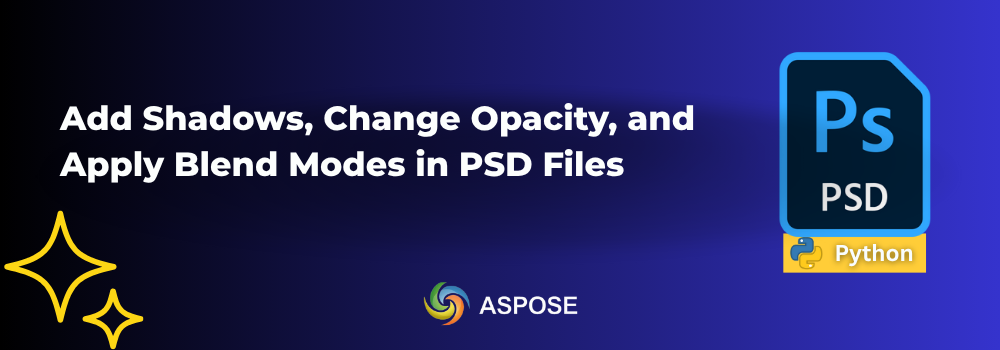プログラム的にマルチレイヤーのPSDファイルを変更したことがありますか?私たちは、PythonでPhotoshopレイヤーをプログラム的に操作することを簡素化する開発者向けSDKを紹介します。そう、私たちは.NET経由のAspose.PSD for Pythonについて話しています。このSDKは、PSDファイルを操作し、他の一般的なファイル形式に変換するためのエンタープライズレベルの機能を提供します。このガイドでは、このPython SDKを使用してPSDファイルに影を追加し、ブレンドモードを適用する方法を示します。したがって、最後までこのブログ投稿をお読みいただき、マシンにPythonがセットアップされていることを確認してください。
.NET経由のAspose.PSD for Python - インストール
Aspose.PSD for Python via .NETをインストールするには、このリンクをクリックしてください。または、以下のコマンドを実行できます:
pip install aspose-psd
PSDレイヤーを変更する:不透明度、ブレンドモード、ドロップシャドウ、カラオーバーレイをプログラム的に追加
まずは手順に直接進みましょう。
- PsdImage.loadメソッドを使用してPSDファイルをロードします。
- PNG保存オプションにアルファ(透明度)を含めるためにPngOptionsクラスのオブジェクトを作成します。
- 元の未変更のPSDをPNGとして保存します。
- 2番目のレイヤー(インデックス1)の不透明度を100%に設定します。
- 5番目のレイヤー(インデックス4)のブレンドモードを「色相」に設定します。
- 8番目のレイヤー(インデックス7)にドロップシャドウ効果を追加します。
- 10番目のレイヤー(インデックス9)のブレンドモードを「明るくする」に変更します。
- 6番目のレイヤー(インデックス5)にカラオーバーレイ効果を追加します。
- 保存された画像をPNGとして保存します。
以下のコードサンプルは、PythonでPhotoshopレイヤーを操作する方法を示しています:
出力:
無料ライセンスを取得
このSDKを評価の制限を超えて試すための無料の一時ライセンスを取得してください。
質問がありますか?
私たちのフォーラムで質問してください。
まとめ
ここでこのブログ投稿を締めくくります。このブログ投稿では、PythonでPhotoshopレイヤーをプログラム的に操作する方法を説明しました。ドロップシャドウ、カラオーバーレイを追加し、不透明度を変更する方法を見てきました。自分で機能を試してみることができます。Aspose.PSD for Python via .NETのインストールは非常に簡単です。さらに、こちらで訪れることができる包括的なドキュメントが付属しています。さらに、APIリファレンスやGitHubの例をナビゲートして、さらに学ぶことができます。